Come impostare SPF e DKIM di SMTPPlus
L’SPF (Sender Policy Framework) è un protocollo di verifica e autenticazione delle email nato per ridurre lo spam e l’utilizzo non autorizzato dei domini di posta.
Tramite l’SPF i server di posta riceventi sono in grado di distinguere le email provenienti da sistemi di invio autorizzati da quelli non autorizzati.
Il protocollo SPF infatti prescrive che il dominio al quale appartiene un indirizzo email possa autorizzare o vietare l’invio di email con la sua estensione di dominio a specifici server e domini. Quando invii una mail con SMTPPlus (ma vale con qualsiasi sistema di posta) il server ricevente verifica se il dominio a cui appartiene l’indirizzo mittente della mail autorizza o meno SMTPPlus ad inviare email a suo nome. Se non autorizzato l’email verrà penalizzata o bloccata.
Autorizzare SMTPPlus ad inviare email a tuo nome è facile, basta che tu abbia la possibilità di inserire record di tipo TXT sui dns del tuo dominio. Il protocollo SPF infatti prevede che il dominio a cui appartiene l’indirizzo email mittente dell’email pubblichi nei propri DNS un record di tipo TXT particolare, nel quale sono indicati i sistemi autorizzati ad inviare email a suo nome e la policy da applicare qualora il server mittente non sia autorizzato.
Accedi al pannello di SMTPPlus e vai nella sezione “Impostazioni”, quindi sulla voce “Impostazioni SPF”.
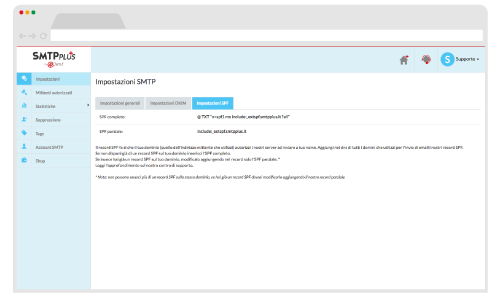
In questa pagina puoi vedere due tipi di record SPF, uno completo ed uno parziale.
Accedi al pannello di gestione dei DNS del dominio di posta che vuoi utilizzare come mittente delle tue email (dovrai ripetere questa procedura per ogni dominio che vuoi utilizzare) e controlla se è già presente o meno un record di tipo SPF.
I record di tipo SPF hanno tutti un aspetto standard e contengono un testo che inizia con v=SPF1.
Se esiste già tale record allora sarà sufficiente usare l’SPF parziale, copialo e aggiungilo nel tuo record SPF. Devi inserirlo prima della regola di policy ( che puo essere ?all, -all o ~all).
Se prima il tuo record SPF aveva questo aspetto:
v=spf1 mx a ?all
dopo deve avere questo aspetto:
v=spf1 mx a include:_extspf.smtpplus.it ?all
Se non sei sicuro contatta il tuo supporto tecnico!
Se invece nei tuoi DNS non compare nessun record SPF puoi utilizzare l’SPF completo.
L’SPF completo è un record standard generico che autorizza i server di posta del dominio, SMTPPlus e adotta una policy non bloccante.
Copia quindi la parte tra virgolette dell’SPF completo e aggiungi un nuovo record di tipo TXT nei tuoi DNS.
v=spf1 mx include:_extspf.smtpplus.it ?all
Nel dominio del record non inserire nulla oppure inserisci il tuo dominio seguito da un punto.
Iltuodominio.it.
Se non sei sicuro ti consigliamo di leggere il manuale del tuo provider e di chiedere aiuto alla tua assistenza tecnica.
Come impostare il DKIM di SMTPPlus
La tecnologia DKIM permette di aggiungere una firma digitale alle tue email inviate tramite SMTPPlus. Questa firma digitale viene verificata dai provider che ricevono la mail confrontandola con la copia pubblica pubblicata sui DNS del dominio dell’indirizzo email mittente.
Quindi se invii una mail usando come mittente info@iltuodominio.it alla mail deve essere apposta la firma digitale corretta che verrà verificata con il record pubblico presente nei dns di iltuodominio.it.
Possono essere presenti più di una firma DKIM per volta per ogni dominio, le firme infatti vengono distinte tramite un selettore che identifica il flusso di email.
SMTPPlus ti permette di generare una nuova firma DKIM che sarà dedicata alle tue email inviate tramite SMTPPlus. Per crearla clicca su “Impostazioni” e poi su “Impostazioni DKIM”.
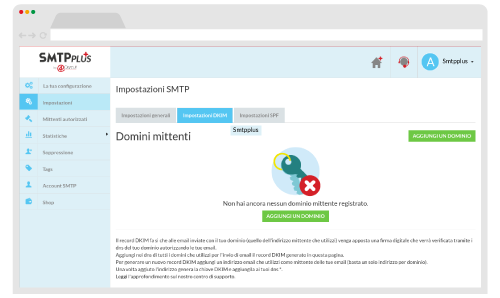
A questo punto clicca su “Aggiungi un dominio” e seleziona uno tra i tuoi Mittenti Autorizzati, poi clicca su Salva.
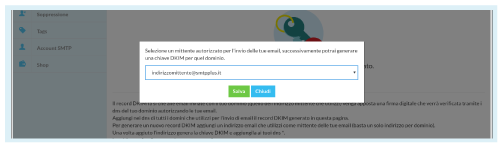
Il sistema estrarrà dall’indirizzo le informazioni necessarie, quindi l’estensione di dominio, che vedrai comparire nell’elenco seguita da un pallino di colore rosso. Il pallino di colore rosso indica che non hai ancora generato la firma DKIM per quel dominio, clicca su “CREA DKIM KEY”.
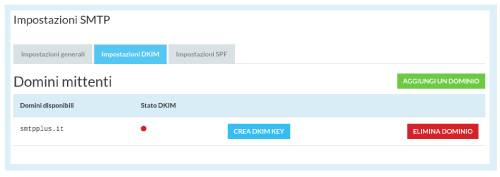
Se la procedura verrà eseguita correttamente il pallino diventrà verde a significare che la firma DKIM è stata generata e inserita a sistema.
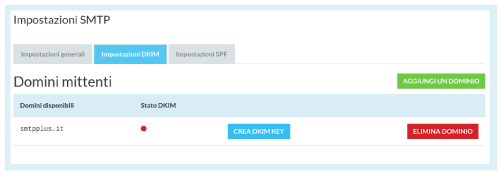
Da questo momento le email inviate dal tuo account utilizzando nel mittente una casella postale del dominio che hai aggiunto verranno firmate con la tua nuova firma DKIM.
Per far si che la firma venga riconosciuta e verificata dai provider che ricevono l’email ora devi aggiungere la firma pubblica sui tuoi DNS. Clicca su “VEDI DKIM”.
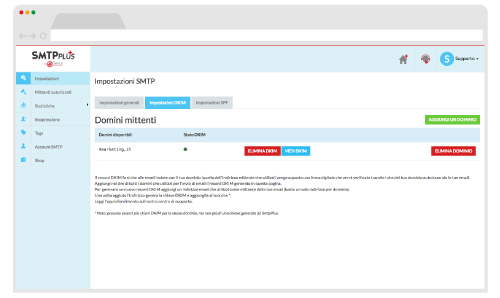
Copia il record DNS che ti verrà mostrato nel blocco note e accedi al pannello di gestione DNS del tuo dominio.
Una volta effettuato l’accesso dovrai aggiungere un nuovo record DNS di tipo TXT al tuo dominio.
Ad esempio per un record fornito da SmtpPlus che abbia questo aspetto:
smtpplus10._domainkey TXT "v=DKIM1;p=MIGfMA0GCSqGSIb3DQEBAQUAA4GNADCBiQKBgQDrmcA5svflyv7NTAAsFXifjE8417f9OAjRRNEbmZ/j1SYCUNKS5H3J/PF8GrDJMt35ZL5gPj+8LPZ34bXodatgsdMDZqB4fmc5OK7Z3myXL9rt4my0ERP8KYjnPJ1tgJfKCaxiU2DhgHfjs5lXXJFX4T78DgsJxvJsgDGZbKpaEQIDAQAB"
Dovrai procedere in questo modo:
Copia questa parte “smtpplus10._domainkey” ed inseriscila come record dns.
Copia il testo tra le virgolette ed inseriscilo dentro il campo per il valore del record.
Assicurati che il tipo di record sia TXT e salvalo.
Se non sei sicuro contatta il supporto tecnico del tuo hosting e chiedi aiuto nell’inserimento del record, oppure consulta le guide messe a disposizione dal tuo provider.
Attenzione, per utilizzare i DKIM e SmtpPlus devi utilizzare un dominio business per l’invio delle tue email.
Nota bene, puoi generare una sola firma DKIM per ogni dominio e verrà utilizzata per tutte le email inviate tramite SMTPPlus aventi come mittente un indirizzo email appartenente a quel dominio.
